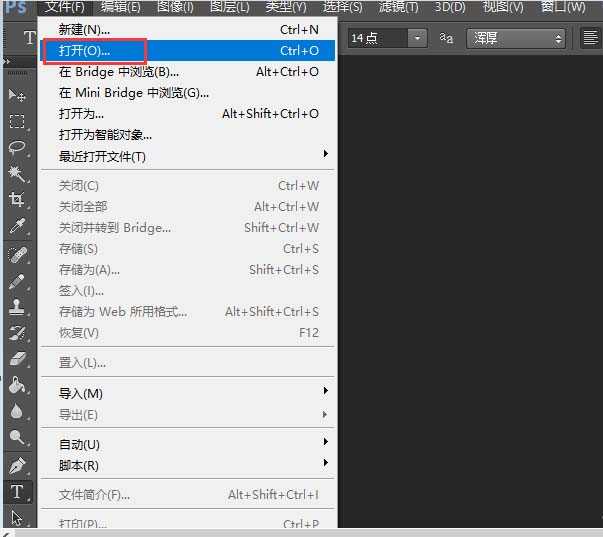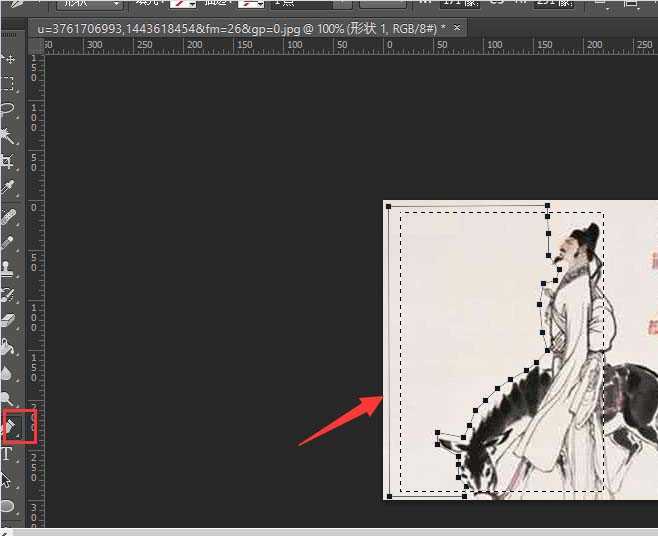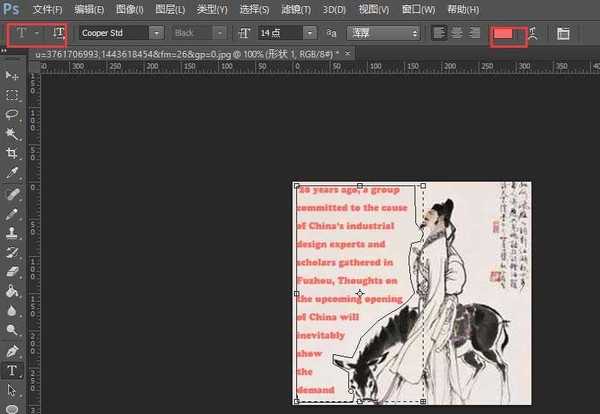ps怎么制作文字环绕图形的效果?
(编辑:jimmy 日期: 2025/12/28 浏览:2)
ps中想要制作一段文字围绕图片显示的效果,该怎么制作呢?下面我们就来看看详细的教程。
- 软件名称:
- Adobe Photoshop 8.0 中文完整绿色版
- 软件大小:
- 150.1MB
- 更新时间:
- 2015-11-04立即下载
1、确认计算机安装了ps软件,打开ps软件。
2、打开一张需要编辑的图片。
3、使用钢笔工具,选择形状,沿着图片画出形状。
4、使用文字工具,在画出的形状里,输入文字。
5、将画的形状图层隐藏。
6、最后将编辑好的图片保存,观察效果。
以上就是ps制作文字围绕图形的教程,希望大家喜欢,请继续关注。
相关推荐:
PS怎么设计带有阴影的立体文字?
ps怎么制作一个膨胀文字的动画效果?
ps画笔工具怎么给文字涂抹五颜六色的效果?
上一篇:ps怎么设计虚边效果的文字?